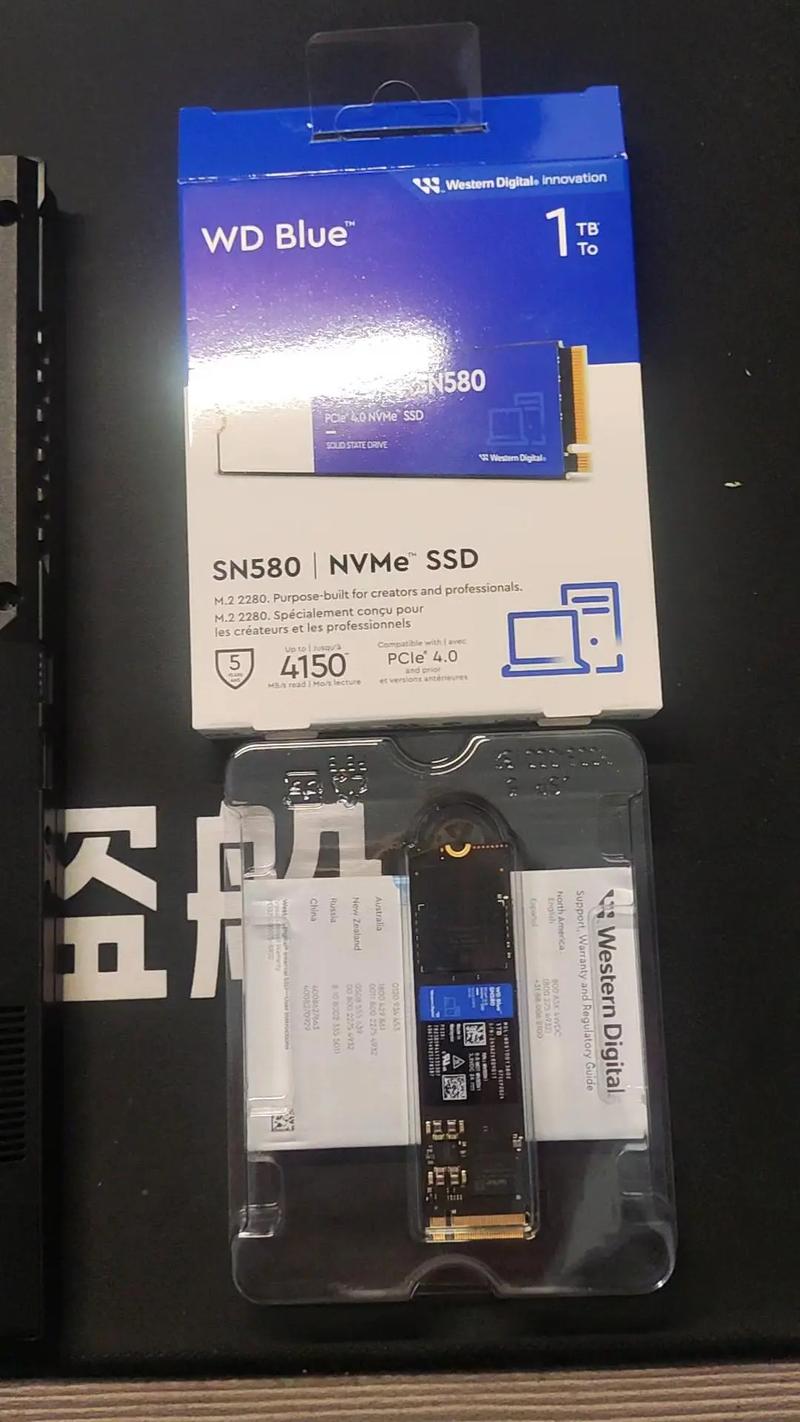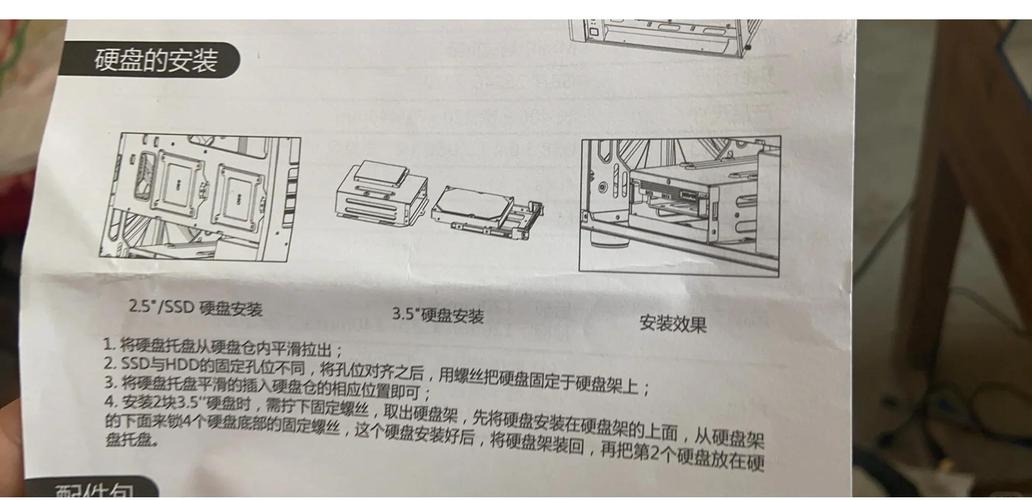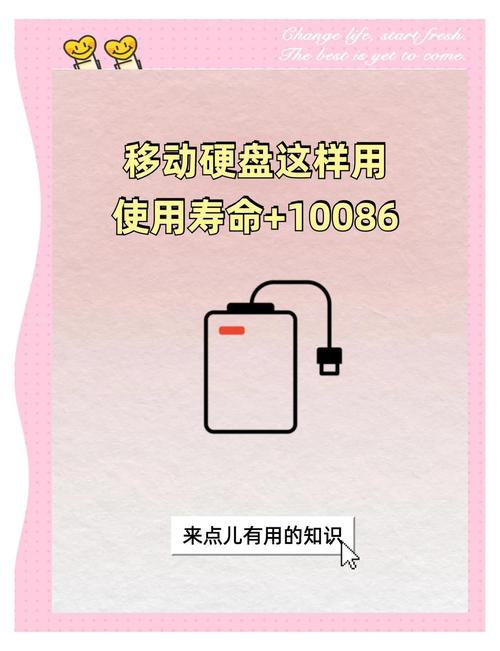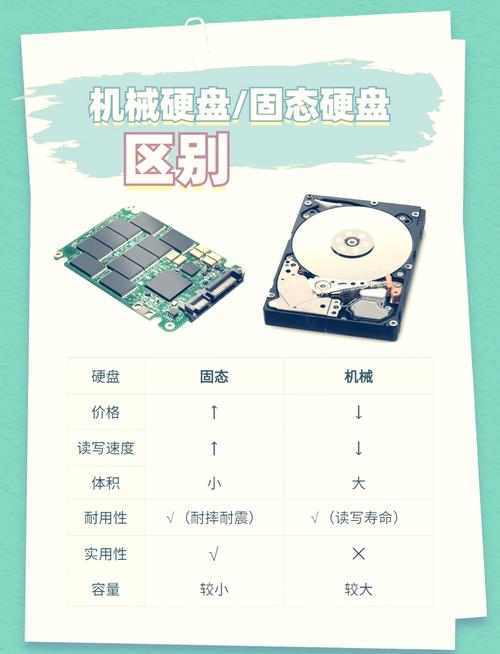安装硬盘的过程并不复杂,只需熟悉相关的步骤和注意事项,个人就能轻松完成。下面,我将从准备工作开始,一步步为大家演示硬盘安装的具体过程。
准备工具材料

安装硬盘前,务必要检查是否已准备好所有必需的工具和材料。例如,十字螺丝刀是安装过程中必不可少的一件工具,它能帮助我们顺利拆装机箱的螺丝。同时,除了硬盘之外,还需准备 SATA 数据线和 SATA 电源线。SATA 数据线用于连接硬盘与主板,保障数据传输的顺畅;而 SATA 电源线则负责为硬盘提供电力。提前将这些物品准备齐全,可以使得安装过程更加顺畅。

将工具和材料一一放入盒子中,这样做是为了避免在安装过程中不小心丢失。检查完成后,要特别注意硬盘的表面是否完好,是否存在任何破损,同时检查数据线和电源线是否有破损或者接口松动的情况。一切确认无误后,才能进行下一步的操作。
关闭电脑电源

安装硬盘前,一定要先关闭电脑电源,把电源线从插座里拔掉,这样做非常关键。因为如果电脑在通电状态下操作,很容易因为静电累积或操作失误而损坏硬件,还可能引发触电事故。电源一旦关闭,可以试着触摸金属物品,这样能消除身上的静电。
打开机箱侧面时,动作需轻缓,以免用力过猛对机箱造成损害。打开后,应细致观察机箱内部布局,核实硬盘的安装点及主板上的SATA接口位置。这样做可以在安装时清楚各部件的连接方式,并且能提前规划硬盘的摆放位置。
安装硬盘到机箱

机箱中硬盘的放置位置可能不尽相同,但一般而言,我们都可以用螺丝将其固定。在使用前,要在机箱内选择一个恰当的硬盘放置点,将硬盘平稳地摆好,并确认硬盘接口的朝向无误。然后,用螺丝刀将硬盘用螺丝固定在所选位置,但需注意不要用力过猛,以免损坏硬盘的外壳。

在安装过程中,必须确保硬盘稳固固定,绝对不能出现晃动。若硬盘固定不牢,电脑在运行时可能会产生噪音,甚至可能在严重情况下影响硬盘的正常工作。安装完成后,可以轻轻触摸机箱,检查硬盘是否已经牢固地固定到位。
连接 SATA 数据线

将 SATA 数据线的一端插入硬盘的数据接口,该接口设计有防错功能,只要方向正确就能顺利插入。另一端要连接到主板的 SATA 接口。请务必查阅主板说明书,找到空闲的 SATA 接口进行连接。不同品牌的主板,SATA 接口的位置可能会有所不同。
连接数据线时动作要轻柔,切勿用力过猛。若遇到插不进去的情况,请仔细查看接口的方向是否正确。连接顺利后,轻轻摇动数据线,确保连接牢固。安装完成后,还需再次确认数据线的连接是否准确,以免在数据传输过程中出现故障。
连接 SATA 电源线

电源线一般从电源出发,接下来需要找到合适的SATA电源接口,再将它安插到硬盘的电源接口上。在安插过程中,务必确保接口完全吻合,连接牢固,这样才能保证硬盘获得稳定的电力供应。同时,在连接时需谨慎操作,防止拉扯电源线,以免损坏接口或内部线路。

连接电源线之后,请仔细查看电源线上的标记,确认该接口是否仅适用于硬盘。若连接其他设备或接口出现松动情况,可能会影响硬盘的正常工作。
开机测试设置
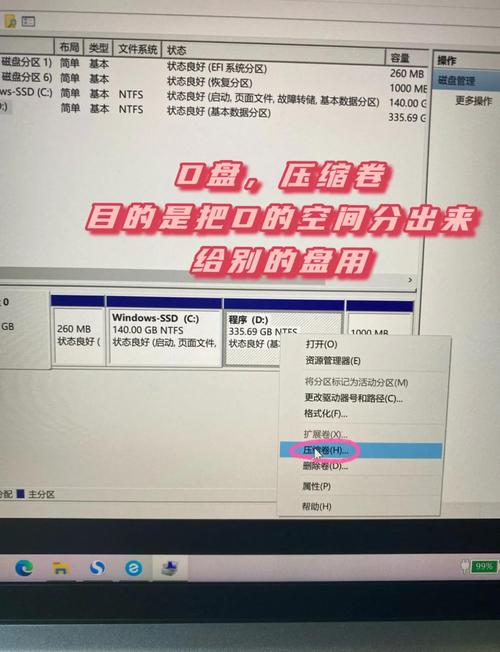
设备安装完成,请接通电源,开启设备。进入BIOS设置界面,查看硬盘是否被系统所识别。若未被发现,请检查数据线和电源线是否连接得当。一旦硬盘被成功识别,便可在操作系统中进行分区和格式化操作。在分区时,可根据个人需求来决定每个分区的大小。
分区操作完成之后,硬盘便能够正常工作。在使用一段时间后,应当关注硬盘的读写速度,以及其运行状态是否正常。一旦在使用过程中发现硬盘出现异常噪音,或者读写过程中出现错误,就应当立刻进行检测,并妥善处理。

在安装硬盘的时候,大家有没有遇到过什么困难?如果这篇文章对您有所启发,不妨给个赞,并且将它转发给更多的人!